開啟既有的地圖圖冊樣板,然後透過指定印表機或繪圖機來開始自訂該地圖圖冊。
視訊自學課程
|
|
如果您已連接至網際網路,請播放視訊以查看如何變更樣板的印表機/繪圖機。此程序的步驟列示在視訊之下。 |
註: 每次將地圖圖冊發佈至繪圖機時都會使用此資訊。列印過程中無法變更這些設定。
為地圖圖冊樣板指定印表機或繪圖機的步驟
- 開啟 8.5x11 地圖圖冊樣板。
- 按一下

 「開啟」
「開啟」 「圖面」。
「圖面」。 - 將「檔案類型」變更為「圖面樣板 (*.dwt)」。
AutoCAD Map 3D toolset 會自動變更為「Template」資料夾。
- 向下捲動大約樣板清單的一半。
- 選取「Map Book Template - 8.5x11 Classic.dwt」。
- 按一下「開啟」。
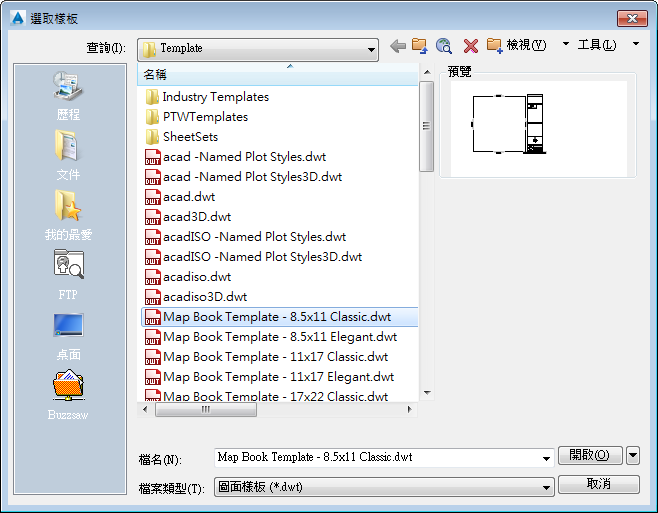
向下捲動大約樣板清單的一半並選取第一個地圖圖冊樣板。
- 按一下
- 如有必要,可拉遠以查看整個樣板。 按一下


 。 查找
。 查找 - 在標示為「Ansi_A」的配置頁籤上按一下右鍵,並選取「頁面設置管理員」以指定繪圖機和圖紙資訊。
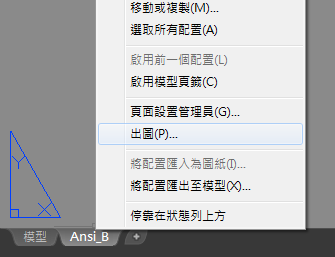
在地圖圖冊的配置頁籤上按一下右鍵,並選擇「頁面設置管理員」。
- 在「頁面設置」清單中,選取「*Ansi_A*」並按一下「修改」。
- 從「名稱」清單中選取其中一個 DWF 繪圖機選項。
- 變更您想變更的任何其他設定。
- 按一下「確定」,然後按一下「關閉」。
若要繼續此自學課程,請移往〈練習 2 :重新調整主視埠大小〉